进程退出并出现代码 1 命令提示符错误 [已修复]
- 点击进入:ChatGPT工具插件导航大全
您是否在CMD终端屏幕上看到“进程以代码1退出”,甚至执行简单的命令?在运行来自多个受影响用户的多个方案后,似乎某个特定的注册表项导致了问题。因此,您可以轻松删除密钥并在几分钟内解决问题。
解决方法 –
1. 关闭命令提示符终端。然后,再次打开一个新的提升的CMD终端并尝试执行相同的代码。
2.如果您使用的是常规CMD应用程序,则可以使用Windows终端或PowerShell来运行代码。
检查问题是否仅绑定到CMD终端。
修复 1 – 使用管理员权限运行命令
您应该通过具有管理权限的 CMD 终端传递命令来测试命令。
1.您可以通过同时按Win键+ S键来调用搜索框。
2.然后,搜索“ cmd”。
3.之后,右键单击“命令提示符”。现在,在上下文菜单中,点击“以管理员身份运行”。
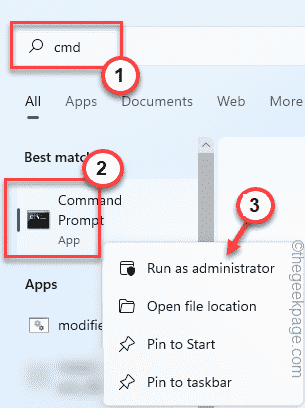
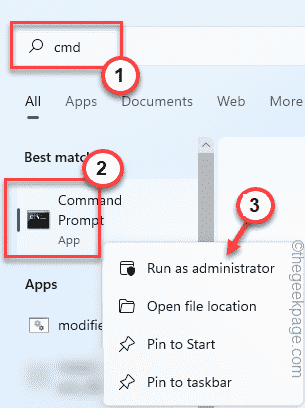
这将打开具有管理权限的CMD终端。然后,您可以轻松运行命令并进行测试。
修复2 –使用PowerShell删除自动运行
可以使用 PowerShell 命令行从计算机中删除自动运行密钥。
1. 在搜索框中写下“powershell”。
2.当您在搜索结果中看到“Windows PowerShell”时,请右键单击该按钮,然后单击“以管理员身份运行”。
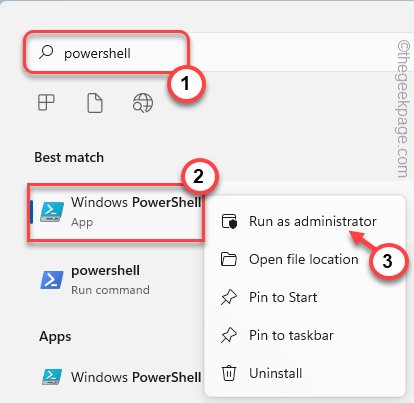
![]()
3. 打开 PowerShell 终端后,复制粘贴此代码并按 Enter 键从注册表中删除密钥。
C:\\Windows\\System32\\reg.exe DELETE \"HKCU\\Software\\Microsoft\\Command Processor\" /v AutoRun /f
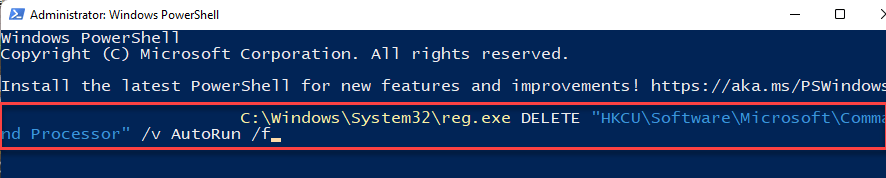
![]()
执行命令后,关闭 PowerShell 终端。然后,重新启动系统,以便此更改可能生效。
修复3 –手动删除值
如果执行命令行参数导致任何问题,则可以使用注册表编辑器页手动删除该值。
1. 按一次 Windows 键调用搜索框。
2.在那里,写“注册表编辑器”,然后点击“注册表编辑器”。
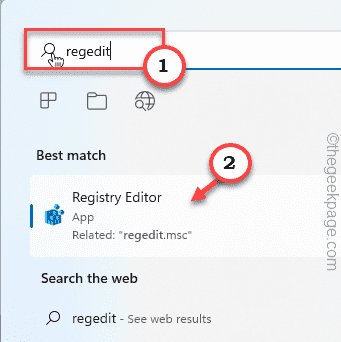
![]()
注意 – 您正在从系统注册表中删除一个值。通常,它不会引起任何进一步的问题。但是,它可能会导致进一步的问题。因此,在继续操作之前,请先构建注册表备份。
一个。到达注册表编辑器页面后,单击菜单栏上的“文件”。
b.稍后,点击“导出”进行新的注册表备份。

![]()
3. 通过展开左侧窗格访问此位置 –
HKEY_CURRENT_USER\\Software\\Microsoft\\Command Processor
4.然后,在右侧窗格中,搜索“自动运行”字符串值。
5.找到该值后,右键单击该值,然后点击“删除”以删除该值。
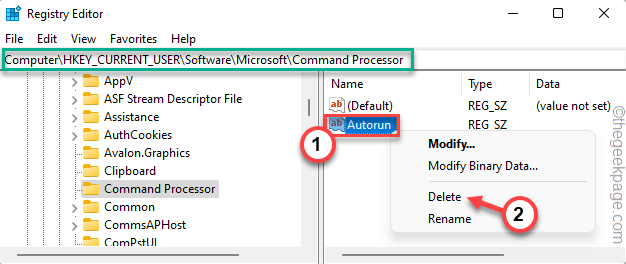
![]()
6. 在确认删除的提示中,点击“是”将其删除。
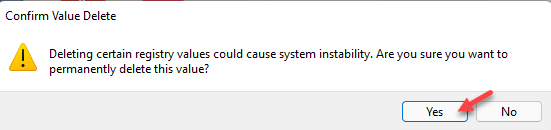
![]()
之后,关闭注册表编辑器。
除非重新启动计算机,否则此更改不会生效。
计算机启动后,使用管理权限打开命令提示符,并检查是否仍然看到错误代码1。
修复4 –卸载Anaconda并重新安装它
似乎Anaconda工具包,R和Python分发平台,对这个问题负责。
因此,如果您已卸载旧版本并重新安装当前版本,则必须首先删除注册表值(Fix 3),然后重新安装它。
第 1 步 – 卸载蟒蛇
1. 以管理员身份打开蟒蛇终端。
2.然后,复制粘贴此代码并点击 输入.
conda install anaconda-clean
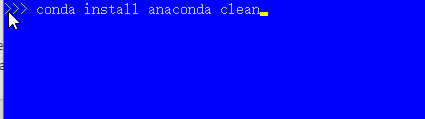
![]()
3. 安装 Anaconda 软件包后,运行此代码以完全卸载 Anaconda 软件包。
anaconda-clean
这将完全删除当前安装的 Anaconda 发行版。
步骤 2 – 删除注册表并重新安装
您应该从计算机中删除注册表值。
1. 打开注册表编辑器。
2. 然后,到达这个位置——
HKEY_CURRENT_USER\\Software\\Microsoft\\Command Processor
3.然后,选择“自动运行”值并点击删除将其删除。
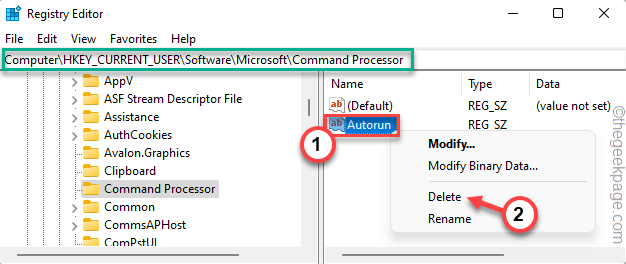
![]()
之后,关闭注册表编辑器。重新引导系统。
4. 重新启动后,安装最新版本的 Anaconda 安装程序。
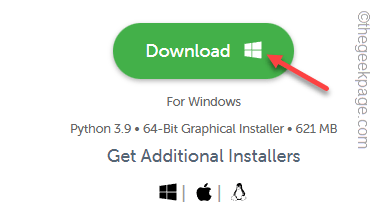
![]()
现在,运行安装文件,按照屏幕上的说明完成该过程。
